在公司共享文件管理中,我们经常需要防止共享文件被越权访问,尤其是将共享文件复制到本地、共享文件下载到本地以及禁止拖动共享文件的行为,如何实现呢?
大势至共享文件管理系统(下载地址:http://www.grabsun.com/gongxiangwenjianshenji.html),作为国内一款专门管理服务器共享文件访问权限、控制共享文件访问,监控共享文件访问记录的软件,集成了对共享文件访问权限的完全控制。可以实现,只让读取共享文件而禁止复制共享文件、只让打开共享文件而禁止另存为本地磁盘、只让修改共享文件而禁止打印共享文件,以及禁止拖动共享文件等,可以有效保护服务器共享文件的安全。而这些共享文件权限设置功能,是操作系统和域控制器无法实现的。
首先,通过本系统可以完全禁止下载共享文件、禁止共享文件另存为本地磁盘以及禁止拖动共享文件的行为。具体设置如下:
安装本系统后,启动保护,然后在右侧的共享文件列表框就可以看到所有的共享文件,然后鼠标单击选择某个共享文件,然后点击左侧的用户列表框内的某个用户,然后在软件“访问权限”这里,勾选“禁止另存为”、“禁止拖拽”、“禁止复制共享文件”、“禁止复制共享文件内容”等,这样局域网用户就无法进行上述访问共享文件的操作了。如下图所示:
但是,在启用上述共享文件访问控制功能时,必须在访问者的电脑上运行客户端软件——FileLockerMain.exe,否则管理端将会拒绝用户访问共享文件。只有客户端正常运行(双击启动后将自动隐藏运行),并且正常连接到管理端的情况下,才可以正常访问共享文件。如下图所示:
图:不运行客户端的情况下将会拒绝访问。
那么,如何运行客户端呢?有以下两种方式:
1、可以将客户端软件——FileLockerMain.exe,放到共享文件目录下面,当用户访问共享文件时直接双击运行就可以了。如下图所示:
2、你可以将客户端放到用户电脑的桌面上,直接双击运行就可以了。但是,如果是三层交换机跨网段,并且访问者的电脑和服务器不再同一个网段的情况下,则需要手动设置连接服务端的IP地址才可以正常连接到管理端。
具体设置方法:双击FileLockerMain.exe,然后按下热键:alt+f5(如果此热键无法唤出,可以尝试:alt+f6,alt+f7,alt+f8,alt+f9;),然后输入系统默认登录密码:dsz或dszdsz,如下图所示:
然后就可以看到软件界面,然后再点击“操作软件”里面的“手动设置”,输入ip地址点击确定即可。如下图所示:
至此,就设置完成了,通常情况下便可以迅速连接到管理端(时间在变动),如下图所示:
然后我们就可以正常访问共享文件了。如果你不小心退出了FileLockerMain.exe客户端程序,则你可以打开系统的默认安装路径,再次手动双击运行即可。如下图所示:
总之,通过大势至共享文件夹管理软件、局域网共享权限设置软件,可以有效防止局域网用户随意访问共享文件的行为,实现共享文件防复制、共享文件防删除、共享文件防拖动以及禁止下载共享文件的行为等,全面保护共享文件的安全,防止共享文件泄密。
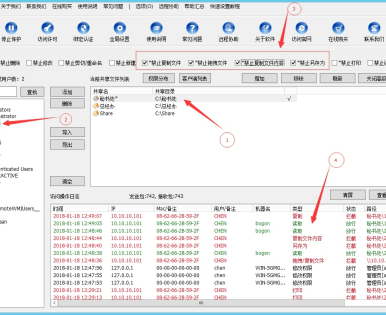



















































网友评论